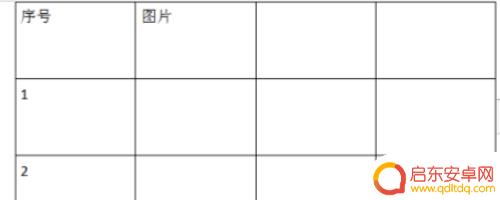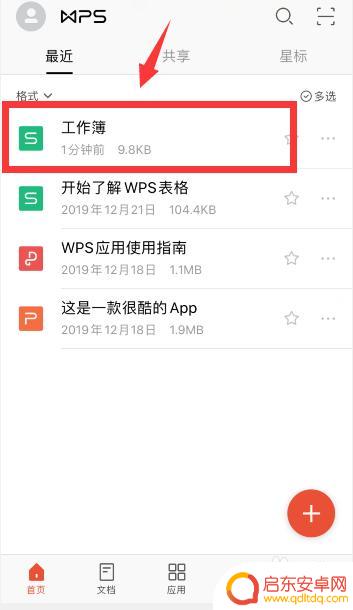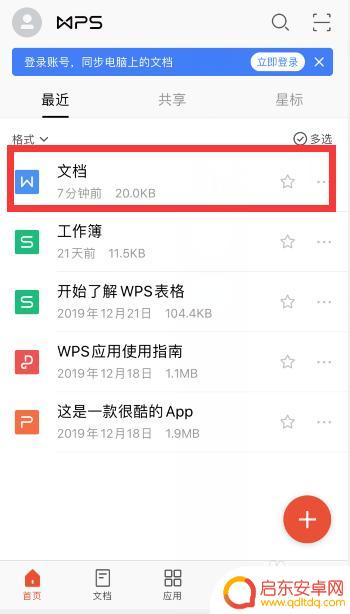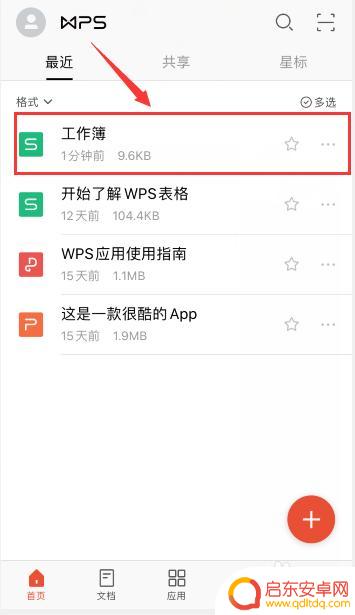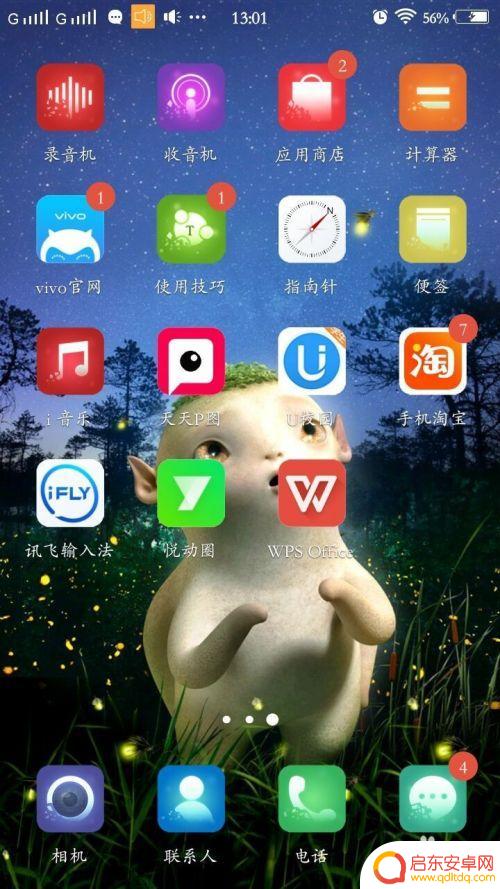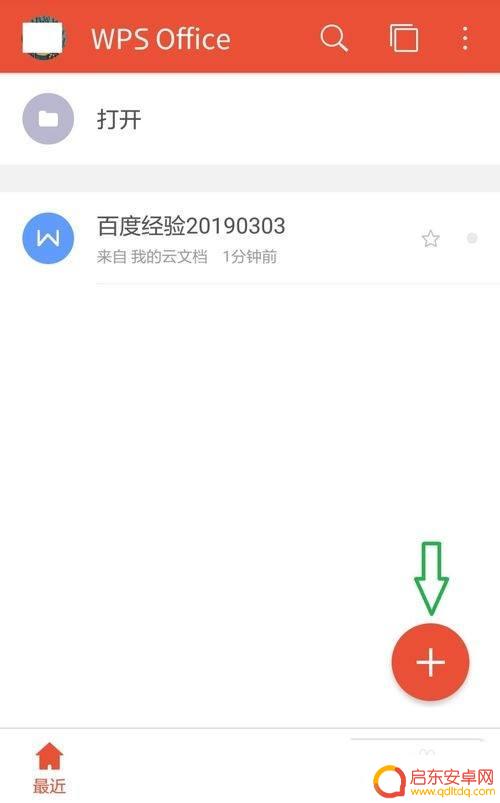手机wps怎么在表格里添加表格 手机wps文档如何插入Excel表格
随着移动设备的普及和人们对办公效率的要求不断提升,手机WPS成为了许多人进行办公的首选工具,在使用手机WPS进行文档编辑时,有时需要在表格中添加表格,或者将Excel表格插入到WPS文档中。这样不仅可以使文档更加丰富多样,还能方便地对数据进行处理和分析。手机WPS如何在表格里添加表格?又该如何将Excel表格插入到WPS文档中呢?本文将为您详细介绍手机WPS的操作步骤,让您轻松掌握这些技巧,提高工作效率。
手机wps文档如何插入Excel表格
具体步骤:
1.打开手机WPS的APP。在下方的+便签点击添加文件。
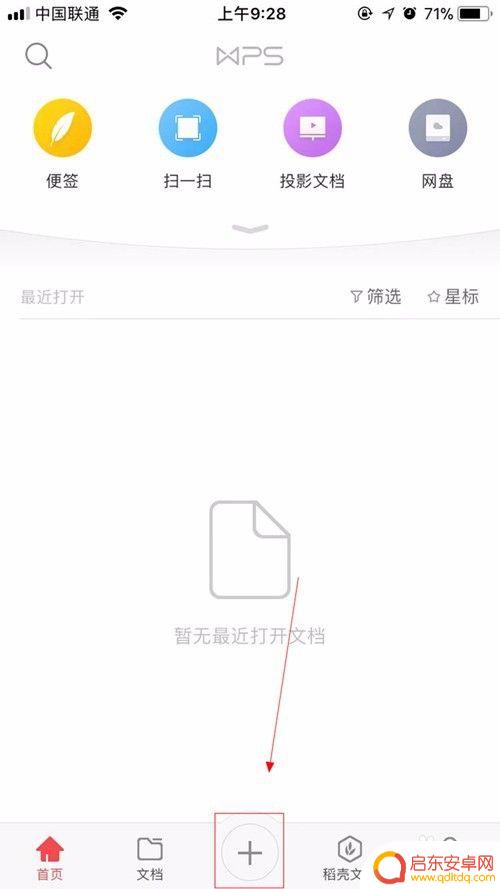
2.在新建的模板这里可以在【可能感兴趣的模板】里添加,也可以直接在【新建空白】里直接点击。
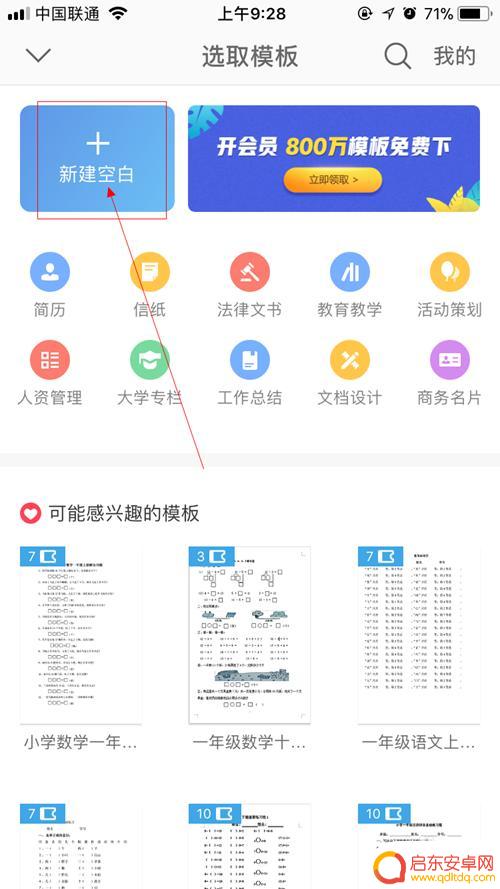
3.一个新建的word文档中,在编辑模式中,选择+添加。
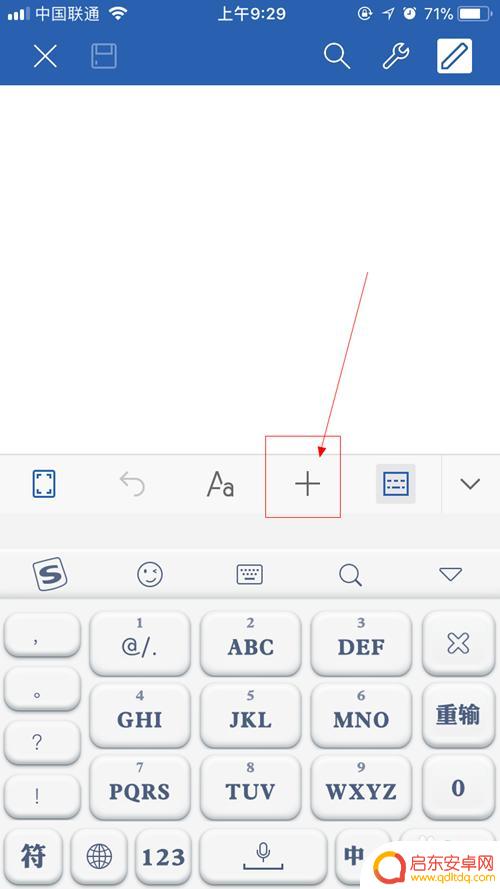
4.在【插入】功能里,可以看到有【文本框】和【表格】和【签名】。但是显示是白色的,所以不能插入。注意下方有一行字体,提示,点击【适应屏幕模式】才可以插入页码等功能。
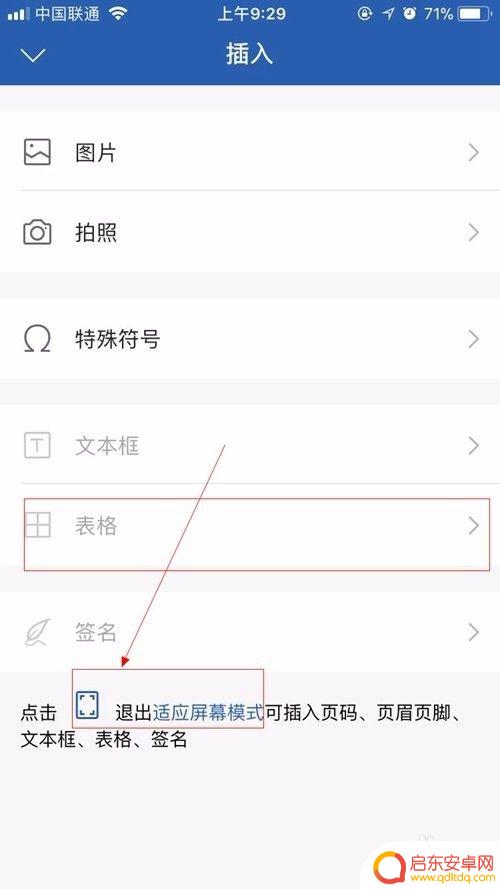
5.当您返回文档的编辑模式下,选择好之后,再进去【插入】功能。现在可以直接插入【表格】了。
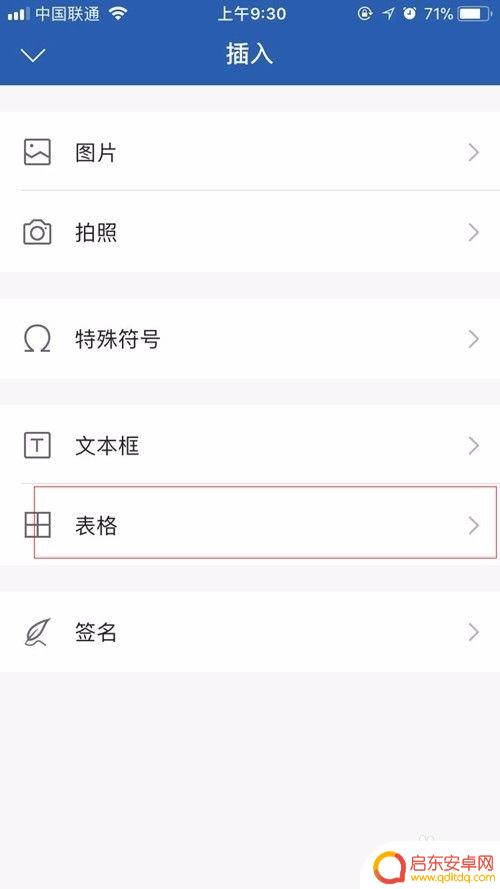
6.默认的插入表格的格式有5种,都是比较常见的了。
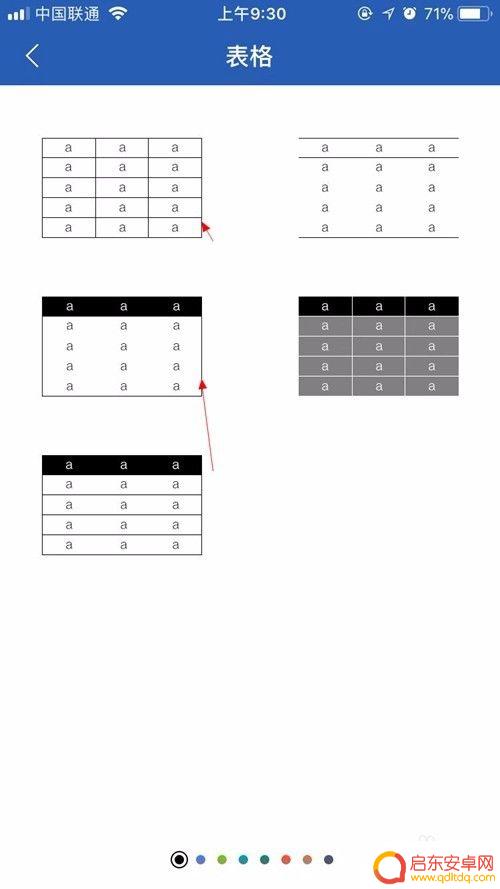
7.我选择的是插入第一种,3列5行。现在是编辑模式。
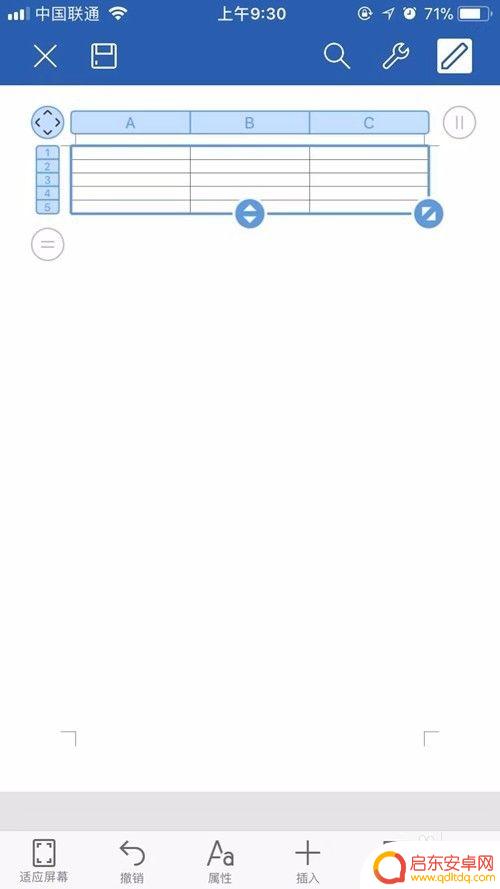
8.在左侧可以看到有我用箭头标示的图。选择这里之后可以添加+2行,+3行甚至更多行数。
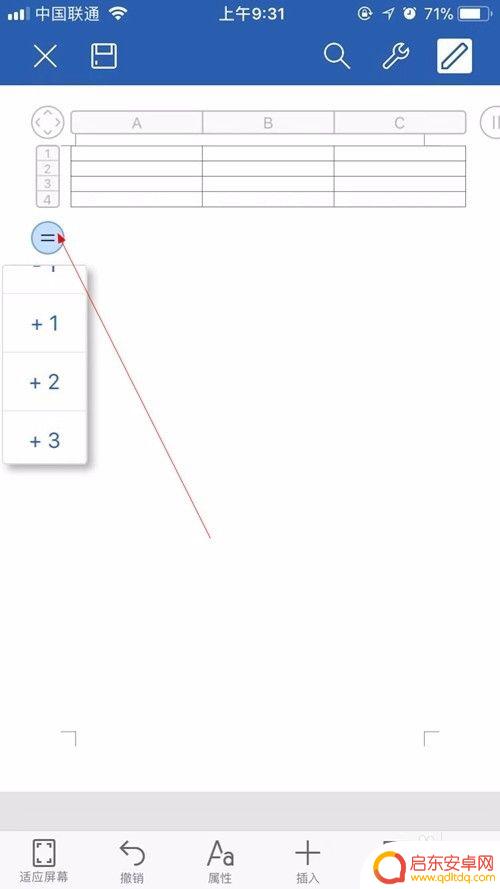
9.在右侧的这个位置,选择这个标签之后可以添加列,+3就是添加3列。
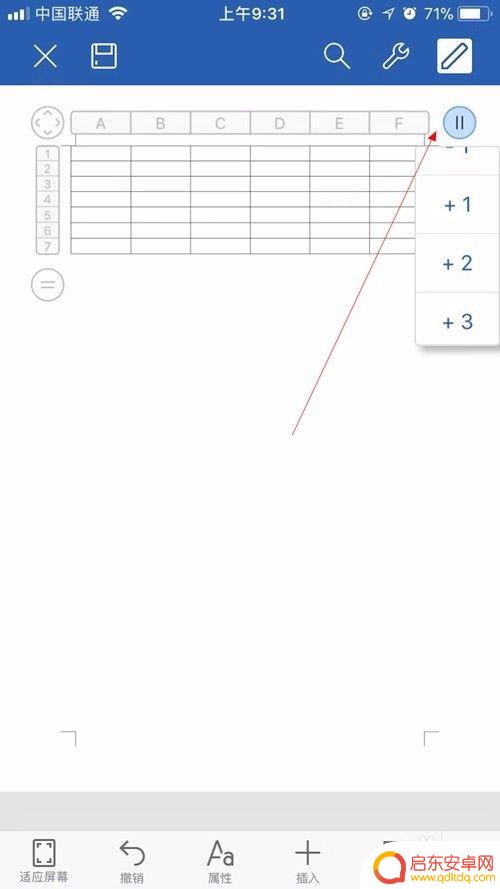
10.当您需要删除行数的时候,就选择-3就是删除3行。
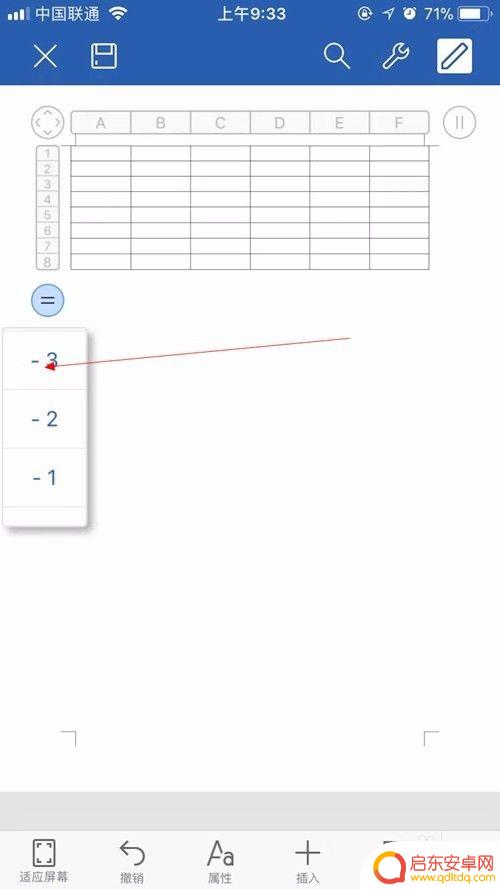
11.如果要对表格进行分割编辑或者其他编辑,就在选择C整列。然后在三角下拉选项中,点击进入。
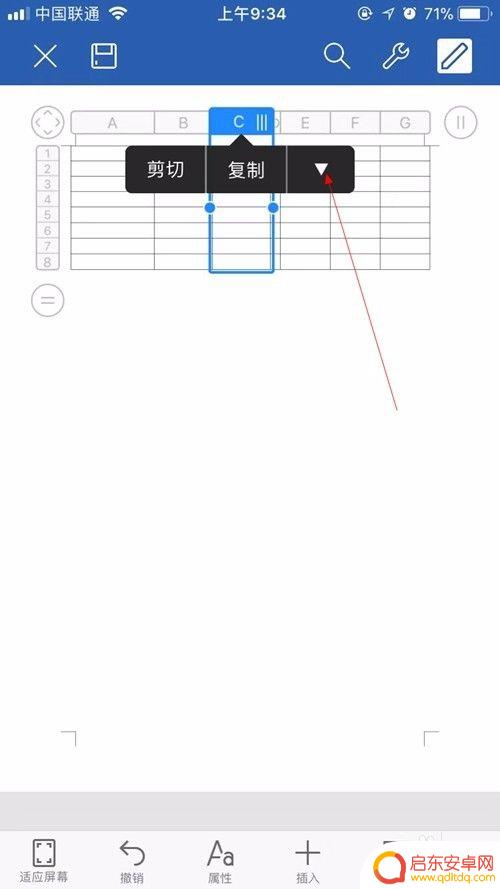
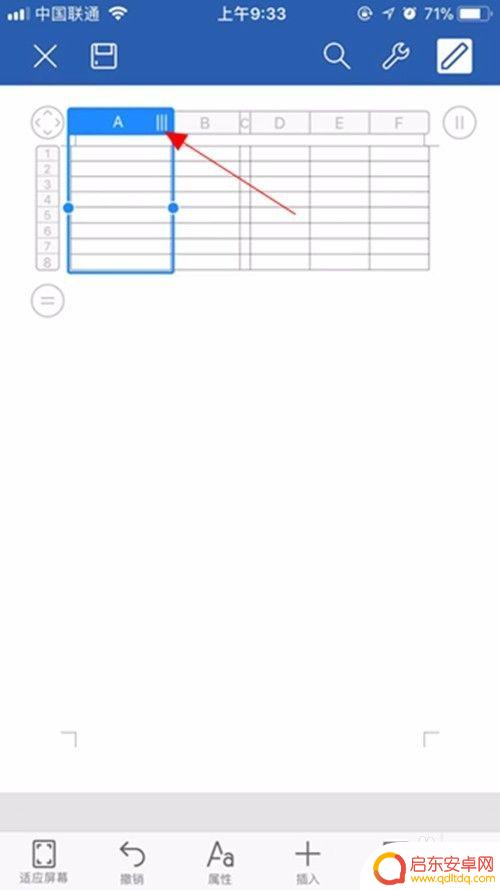
12.可以看到下拉选项中有【粘贴】【删除】【插入】【合并】【拆分】
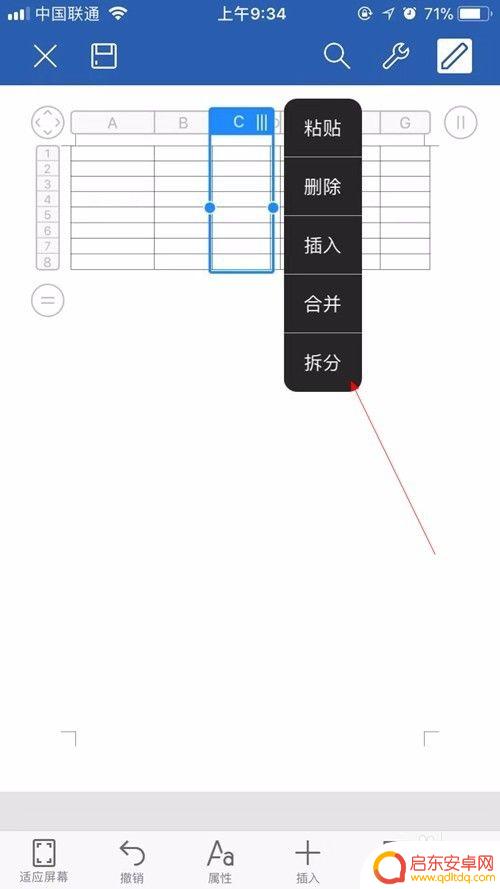
13.进行拆分的话,会跳出具体的【列数和行数】,选择好拆分的位置之后点击确定即可。
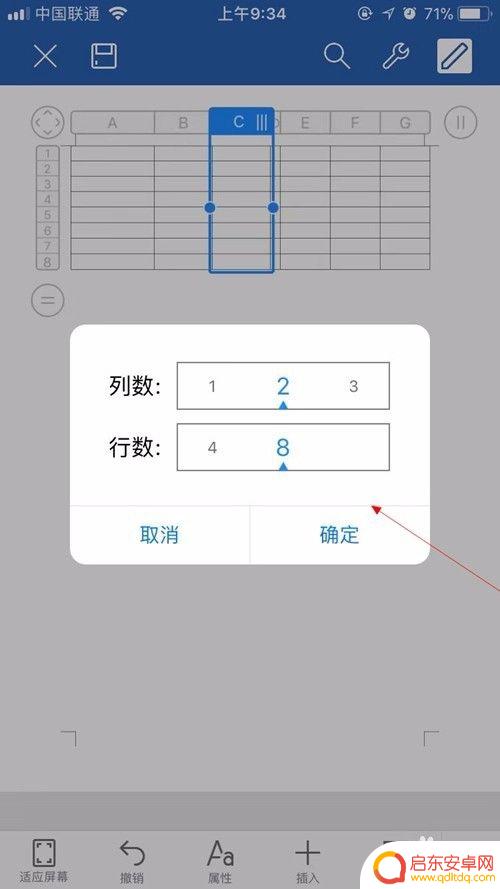
以上就是手机wps如何在表格中添加表格的全部内容,如果遇到这种情况,您可以按照以上步骤解决,非常简单快速,一步到位。
相关教程
-
手机wps插图片不变形 WPS文档插入图片表格变形修复方法
在使用手机WPS编辑文档时,插入图片和表格是非常常见的操作,有时候我们会发现插入的图片和表格在手机屏幕上显示时会出现变形的情况。这种情况给我们的文档编辑带来了一定的困扰,因此我...
-
手机上怎么拉 手机wps怎么实现Excel表格的下拉填充
手机上怎么拉,手机wps怎么实现Excel表格的下拉填充?在手机上使用Excel表格时,有时候需要快速填充一列数据,这时就需要用到下拉填充功能,而在手机wps中,实现Excel...
-
在手机怎么增加表格 手机wps中word如何插入表格
在现代社会中,手机已经成为人们生活中不可或缺的一部分,它不仅仅是一个通信工具,还可以用来处理文件、编辑文档等各种办公任务。当我们需要在手机上创建表格时,WP...
-
手机wps如何加表格边框 手机wps边框颜色怎么修改
手机wps作为一款常用的办公软件,其表格功能在处理数据时十分方便实用,在使用表格功能时,加上表格边框可以使表格更加清晰易读,而修改表格边框颜色则能使整个文档看起来更加美观。手机...
-
手机wps怎么创建表格 手机版WPS如何新建一个Excel表格
随着手机办公的趋势不断普及,手机版WPS已经成为了许多人进行办公的首选工具之一,在日常工作中,创建一个Excel表格是非常常见的需求,那么,手机版WPS...
-
wps手机怎么做表格全过程 手机wps表格制作教程
WPS手机表格是一款功能强大、易于使用的电子表格制作工具,相比传统的电脑版WPS表格,WPS手机表格具有更加轻便和便携的特点,让用户可以随时随地制作...
-
手机access怎么使用 手机怎么使用access
随着科技的不断发展,手机已经成为我们日常生活中必不可少的一部分,而手机access作为一种便捷的工具,更是受到了越来越多人的青睐。手机access怎么使用呢?如何让我们的手机更...
-
手机如何接上蓝牙耳机 蓝牙耳机与手机配对步骤
随着技术的不断升级,蓝牙耳机已经成为了我们生活中不可或缺的配件之一,对于初次使用蓝牙耳机的人来说,如何将蓝牙耳机与手机配对成了一个让人头疼的问题。事实上只要按照简单的步骤进行操...
-
华为手机小灯泡怎么关闭 华为手机桌面滑动时的灯泡怎么关掉
华为手机的小灯泡功能是一项非常实用的功能,它可以在我们使用手机时提供方便,在一些场景下,比如我们在晚上使用手机时,小灯泡可能会对我们的视觉造成一定的干扰。如何关闭华为手机的小灯...
-
苹果手机微信按住怎么设置 苹果手机微信语音话没说完就发出怎么办
在使用苹果手机微信时,有时候我们可能会遇到一些问题,比如在语音聊天时话没说完就不小心发出去了,这时候该怎么办呢?苹果手机微信提供了很方便的设置功能,可以帮助我们解决这个问题,下...